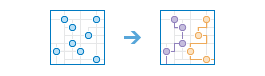Planifier des itinéraires
L'outil Planifier des itinéraires détermine comment diviser efficacement des tâches parmi le personnel mobile.
Vous indiquez à l'outil un ensemble d'arrêts et le nombre de véhicules disponibles pour se rendre à ces arrêts. L'outil attribue les arrêts aux véhicules et renvoie des itinéraires montrant comment chaque véhicule peut atteindre les arrêts qui lui sont assignés dans le laps de temps le plus court.
Avec Planifier des itinéraires, le personnel mobile se rend sur un plus grand nombre de sites en un temps plus court, ce qui augmente la productivité et améliore le service client.
- Inspection des maisons, restaurants ou sites de construction
- Réparation, installation ou services techniques
- Livraison d'articles et de petits colis
- Appels commerciaux
- Transport des personnes depuis leur domicile jusqu'à un événement
La sortie de l'outil Planifier des itinéraires comprend une couche d'arrêts codés par les itinéraires auxquels ils sont attribués, une couche d'itinéraires présentant les chemins les plus courts pour accéder aux arrêts attribués et, si certains arrêts n'ont pu être atteints, une couche d'arrêts non attribués.
Si l'option Utiliser l'étendue courante de la carte est sélectionnée, seules les entités qui sont visibles au sein de l'étendue courante de la carte seront prises en compte dans l'analyse. Si l'option n'est pas sélectionnée, toutes les entités qui se trouvent dans la couche en entrée seront prises en compte, même si elles se trouvent en dehors de l'étendue courante de la carte.
Choisissez la couche de points représentant les arrêts à visiter
Choisissez la couche de points par lesquels les itinéraires (ou les véhicules) doivent passer. Ces points se transforment en arrêts attribués ou non attribués dans la sortie.
En plus de choisir une couche de votre carte, vous pouvez sélectionner Choisir une couche d'analyse d'atlas dynamique ou Choisir une couche d'analyse au bas de la liste déroulante. Cette opération ouvre une bibliothèque de couches utiles pour de nombreuses analyses.
L'outil prend en charge 2 000 entités en entrée au maximum.
Mode de déplacement pour les itinéraires
Choisissez votre mode de déplacement. Les itinéraires en sortie suivront les routes ou voies et respecteront les règles en vigueur, par exemple les rues en sens unique et l'interdiction de faire demi-tour pour les voitures ou les camions. Les modes de déplacement à votre disposition sont déterminés par l'administrateur de votre organisation.
Les itinéraires commencent aux arrêts
Indiquez le lieu et l'heure auxquels les véhicules débutent leurs itinéraires.
Avec Planifier des itinéraires, vous pouvez spécifier un ou plusieurs emplacements de départ pour vos véhicules.
Lorsqu'un seul emplacement est spécifié, tous les véhicules partent de ce point, quel que soit le nombre de véhicules disponibles. Vous pouvez choisir une couche de points avec un point ou ajouter un point à la carte en sélectionnant Ajouter un point à la carte, en cliquant sur le bouton de mise à jour du point adjacent et en cliquant sur la carte.
Lorsque plusieurs emplacements sont spécifiés, chaque véhicule doit être associé à son propre point. Le nombre de véhicules doit correspondre au nombre de points dans la couche. Choisissez une couche avec plusieurs points et spécifiez un champ qui identifie de manière unique chaque itinéraire, véhicule ou chauffeur dans la liste déroulante Champ d'ID d'itinéraire.
L'heure de départ est la même pour tous les itinéraires. Le fuseau horaire de l'heure de départ étant le même que le fuseau horaire dans lequel se trouvent le ou les points de départ, veillez à saisir l'horaire en heure locale. Supposons par exemple que votre fuseau horaire soit Heure normale du Pacifique (UTC-8:00) et que les véhicules que vous acheminez se trouvent dans le fuseau horaire Heure normale des Rocheuses (UTC-7:00). Il est actuellement 9 h 30. Heure normale du Pacifique (10 h 30 Heure normale des Rocheuses) et vos véhicules doivent commencer leur itinéraire dans 30 minutes. Vous réglez dans ce cas l'heure de départ sur 11 h 00.
Si vos véhicules partent de différents fuseaux horaires, l'heure de départ ne peut pas être simultanée. Les véhicules sont au contraire décalés. Par exemple, si un itinéraire commence à partir d'un point Pacifique et un autre itinéraire part du fuseau horaire Rocheuses, et que vous entrez 11 h 00 comme heure de départ, l'itinéraire Pacifique commence à 11 h 00 Pacifique et l'itinéraire Rocheuses commence à 11 h 00 Rocheuses (un décalage d'une heure).
Les itinéraires se terminent aux arrêts
Indiquez l'endroit où les véhicules terminent leurs itinéraires.
Vous pouvez faire en sorte que les itinéraires se terminent dans un des trois emplacements suivants :
- Le même emplacement auquel les itinéraires ont commencé, qu'ils proviennent d'un ou de plusieurs emplacements
- Un seul emplacement
- Plusieurs emplacements, c'est-à-dire un point d'arrivée pour chaque itinéraire
Sélectionnez Revenir au départ si les véhicules commencent et terminent leurs itinéraires aux mêmes emplacements.
Pour acheminer tous les véhicules vers un point d'arrivée commun autre que le point de départ, désélectionnez Revenir au départ et ajoutez un point à la carte ou choisissez une couche contenant un seul point.
Pour que les itinéraires se terminent à des emplacements uniques, désélectionnez Retour au départ et choisissez une couche contenant plusieurs points. Le nombre de véhicules doit être égal au nombre de points dans la couche choisie. Dans la liste déroulante Champ d'ID d'itinéraire, choisissez un champ qui identifie de manière unique chaque itinéraire, véhicule ou chauffeur. Si les véhicules partent de plusieurs emplacements et arrivent à plusieurs emplacements, les ID d'itinéraire choisis pour les couches de départ et d'arrivée doivent correspondre.
Sélectionner les couches d’interruptions
Une ou plusieurs entités qui agissent comme restrictions temporaires (en d’autres termes, les interruptions) lors du déplacement dans les rues sous-jacentes. Vous pouvez préciser les interruptions à l’aide d’entités ponctuelles, linéaires ou surfaciques.
Une interruption ponctuelle peut modéliser un arbre au sol, un accident, une ligne électrique à terre, ou tout élément qui bloque le trafic à un emplacement donné dans la rue. Le déplacement est autorisé sur la rue, hormis franchir l’interruption. Vous pouvez préciser jusqu’à 250 éléments comme interruptions ponctuelles.
Une interruption linéaire interdit le déplacement là où l’interruption intersecte les rues. Par exemple, un défilé ou une manifestation qui bloque la circulation sur plusieurs segments de rue peut être modélisé avec une interruption linéaire. Si le nombre d’entités de rue intersectées par toutes les interruptions linéaires dépasse 500, l’outil renvoie une erreur.
Une interruption polygonale interdit le déplacement là où le polygone intersecte les rues. Une utilisation de ce type d’interruption consiste à modéliser les inondations couvrant les zones du réseau routier et à identifier la circulation sur la route comme impossible à ces emplacements précis. Si le nombre d’entités de rue intersectées par toutes les interruptions polygonales est supérieur à 2 000, l’outil renvoie une erreur.
Nombre maximum de véhicules à acheminer
Indiquez le nombre de véhicules disponibles pour se rendre à ces arrêts. L'outil prend en charge jusqu'à 100 véhicules.
L'outil peut être en mesure de trouver une solution faisant appel à un nombre de véhicules inférieur à celui que vous spécifiez ici, selon le nombre total d'arrêts, le nombre d'arrêts que vous autorisez par véhicule, la distance entre les arrêts, le temps passé à chaque arrêt et les limites que vous imposez au temps de trajet total par véhicule.
Nombre maximum d\'arrêts par véhicule
Il s'agit d'un des deux paramètres qui équilibrent la charge de travail globale parmi les itinéraires. Vous pouvez spécifier une valeur comprise entre 1 et 200.
En réduisant le nombre maximum d'arrêts pouvant être attribués à chaque véhicule, les véhicules ont plus de chance de se voir attribuer un nombre égal d'arrêts. Ceci permet d’équilibrer la charge de travail parmi les conducteurs. L'inconvénient toutefois est que la solution engendrée risque d'être moins efficace.
En augmentant le nombre d'arrêts par véhicule, l'outil a plus de liberté pour trouver des solutions plus efficaces. Cependant, la charge de travail risque d'être répartie de manière inégale parmi les chauffeurs et les véhicules. Notez que vous pouvez équilibrer la charge de travail en fonction du temps aussi bien qu'en fonction du nombre d'arrêts, en attribuant une valeur au paramètre Limiter le temps de trajet total par véhicule.
Les exemples suivants montrent les effets de la limitation du nombre maximum d'arrêts par véhicule ou du temps de trajet total par véhicule. Tous les exemples comptent six arrêts et deux itinéraires, qui commencent au même emplacement.

|
Temps de trajet et arrêts par itinéraire équilibrés : Les arrêts étant plus ou moins uniformément éloignés les uns des autres, la définition du nombre maximum d'arrêts par véhicule de manière à répartir équitablement la charge de travail engendre des itinéraires qui sont de la même durée environ. |

|
Arrêts par itinéraire équilibrés mais temps de trajet non équilibrés : Cinq des six arrêts sont regroupés à proximité de l'emplacement de départ, mais un des arrêts est éloigné et le trajet nécessaire pour l'atteindre est beaucoup plus long. La division équitable des arrêts entre les deux itinéraires provoque des temps de trajet non équilibrés. |

|
Arrêts par itinéraire non équilibrés mais temps de trajet équilibrés : Les arrêts se trouvent au même emplacement que dans le graphique précédent, mais en augmentant le nombre maximum d'arrêts par itinéraire et en limitant le temps de trajet total par véhicule, les temps de trajet sont équilibrés. |
Temps passé à chaque arrêt
Définissez le temps de service moyen attendu à chaque arrêt. Par exemple, si vous planifiez la journée de travail d'inspecteurs et que le temps d'inspection moyen est de 45 minutes, entrez 45.
Le temps de service passé à chaque arrêt est censé être le même.
Limiter le temps de trajet total par véhicule
Spécifiez la durée maximum d'un itinéraire du début à la fin. Cela inclut le temps de trajet attendu et les temps de service passés aux arrêts le long de l'itinéraire. Si les chauffeurs ne doivent pas travailler plus qu'un certain nombre d'heures par jour, par exemple huit heures, vous pouvez préciser cette limite ici.
Consultez l'aide concernant le nombre maximum d'arrêts par véhicule pour en savoir plus sur l'équilibrage de la charge de travail.
Nom de la couche de résultat
Le nom de la couche d'entités qui sera créée dans la page Mon contenu et ajoutée à la carte. Si la couche d'entités existe déjà, vous êtes invité à fournir un autre nom. La couche d'entités contiendra une couche pour chacun des éléments suivants : itinéraires, arrêts attribués et arrêts non attribués lorsque certains arrêts n'ont pas pu être attribués à un itinéraire.
Si vous sélectionnez Inclure les couches d'itinéraires, chaque itinéraire du résultat est également enregistré en tant que couche d'itinéraires. Une couche d’itinéraire comprend toutes les informations associées à un itinéraire en particulier, telles que les arrêts attribués à l’itinéraire et les feuilles de route. La création de couches d’itinéraire est utile si vous voulez partager les itinéraires individuels avec d’autres membres de votre organisation ou si vous souhaitez poursuivre la modification des itinéraires à l’aide du bouton Directions (Feuille de route) dans la visionneuse de carte. Les couches d’itinéraire utilisent le nom fourni pour la couche d’entités comme préfixe, et le nom de l’itinéraire généré dans le cadre de l’analyse qui est ajouté pour conférer un nom unique à chaque couche d’itinéraire.
Le menu déroulant Save result in (Enregistrer le résultat dans) permet de spécifier le nom d’un dossier dans My Content (Mon contenu) dans lequel la couche d’entités et les couches d’itinéraire, si elles sont créées, seront enregistrées.